在当今的云计算时代,Vultr 以其高性能、全球多节点和灵活的配置选项,成为了许多开发者和系统管理员的首选VPS提供商,在其中部署一个稳定、可靠的操作系统是所有工作的基础,而 CentOS 7 凭借其企业级的稳定性和长期支持,依然是许多生产环境的首选,成功登录到您在 Vultr 上新部署的 CentOS 7 服务器,是进行后续所有配置、部署和管理的第一步,本文将详细、系统地介绍整个过程,从准备工作到首次登录后的基本安全加固,确保您能够顺利、安全地开启您的服务器管理之旅。

准备工作:登录前的必备条件
在开始 centos 7 vultr login 的流程之前,请确保您已经准备好以下几项基本要素,缺少其中任何一项都可能导致登录失败。
- 一个活跃的 Vultr 账户:这是您访问和管理所有云资源的基础。
- 一个已成功部署的 CentOS 7 实例:您需要在 Vultr 的控制面板中完成服务器的创建、选择区域、配置规格并安装 CentOS 7 镜像,实例状态必须是“Running”。
- 服务器的公网 IP 地址:每个 Vultr 实例都会被分配一个唯一的公网 IP,这是您从外部访问服务器的地址。
- 登录凭据:这通常有两种形式:
- SSH 密钥对(推荐):在创建实例时,如果您上传了 SSH 公钥,Vultr 会自动将其配置到服务器上,您需要使用对应的私钥进行登录。
- Root 密码:如果在创建实例时未使用 SSH 密钥,Vultr 会为您生成一个随机的 root 密码,您需要在控制面板中查看。
- 一个 SSH 客户端:
- Windows 用户:可以使用 Windows Terminal、PowerShell、PuTTY 等工具,Windows 10/11 已内置 OpenSSH 客户端,推荐直接使用命令行。
- macOS 或 Linux 用户:系统自带了功能强大的终端,无需额外安装。
第一步:获取服务器的登录信息
登录 Vultr 控制面板,在左侧导航栏中点击 “Products” 或 “Instances”,在您的实例列表中,找到刚刚创建的 CentOS 7 服务器。
您将看到几个关键信息:
- IP Address:类似
0.2.123的 IPv4 地址,这是您的主要登录地址。 - Username:对于 CentOS 镜像,默认的超级用户用户名是
root。 - Password:如果您使用密码登录,点击实例右侧的显示器图标,会弹出一个控制台窗口,密码通常显示在登录提示符上方,或者您需要点击控制台中的“Show Password”按钮来查看,请务必妥善保管此密码。
如果您选择的是 SSH 密钥方式,则无需密码,但必须确保您本地计算机拥有对应私钥文件(通常是 id_rsa)。
第二步:使用 SSH 进行远程登录
SSH(Secure Shell)是远程管理 Linux 服务器的标准协议,它通过加密的方式确保通信安全。
使用密码认证登录
这是最直接的方式,但安全性相对较低,打开您的本地终端(Windows Terminal、macOS Terminal 等),输入以下命令:
ssh root@YOUR_SERVER_IP
请将 YOUR_SERVER_IP 替换为您在 Vultr 控制面板中看到的实际 IP 地址。
执行命令后,系统会提示您:
The authenticity of host 'YOUR_SERVER_IP (YOUR_SERVER_IP)' can't be established.
ECDSA key fingerprint is SHA256:xxxxxxxxxxxxxxxxxxxxxxxxxxxxxxxxxxxxxxxxxxx.
Are you sure you want to continue connecting (yes/no/[fingerprint])?这是 SSH 客户端在首次连接未知主机时的安全提示,输入 yes 并按回车,该主机的指纹将被保存到本地的 known_hosts 文件中。
系统会提示输入密码:
root@YOUR_SERVER_IP's password:输入您从 Vultr 控制面板获取的 root 密码。注意:在终端中输入密码时,屏幕上不会显示任何字符(没有星号或光标移动),这是正常的安全设计,输完后直接按回车键。
如果所有信息都正确,您将看到登录成功的欢迎信息,并进入 CentOS 7 的命令行界面,提示符通常类似于 [root@vultr-guest ~]#。

使用 SSH 密钥认证登录(推荐)
基于密钥的认证方式比密码认证安全得多,强烈建议采用。
假设您的私钥文件存储在默认路径 ~/.ssh/id_rsa,登录命令与密码认证相同:
ssh root@YOUR_SERVER_IP
SSH 客户端会自动尝试使用默认的私钥进行认证,无需输入密码即可登录。
如果您的私钥文件存放在其他位置(C:UsersYourUserDocumentsvultr_key),则需要使用 -i 参数指定其路径:
ssh -i /path/to/your/private_key root@YOUR_SERVER_IP
同样,首次连接时需要接受主机指纹,之后,如果私钥匹配,您将直接登录成功。
第三步:首次登录后的基本配置
成功完成 centos 7 vultr login 只是第一步,一个全新的服务器需要进行一些必要的初始化和安全加固,才能投入使用。
更新系统软件包:确保所有系统组件都是最新版本,可以修复已知的安全漏洞。
yum update -y
这个命令会更新所有可用的软件包,
-y参数表示自动同意所有更新。创建一个具有 sudo 权限的普通用户:长期直接使用
root用户是一个巨大的安全风险,建议创建一个日常使用的普通账户。# 创建一个名为 'myuser' 的新用户 adduser myuser # 为 'myuser' 设置密码 passwd myuser # 将 'myuser' 添加到 'wheel' 用户组,该组默认拥有 sudo 权限 usermod -aG wheel myuser
之后,您可以使用
ssh myuser@YOUR_SERVER_IP登录,并通过sudo <command>来执行需要管理员权限的操作。为新用户配置 SSH 密钥登录:以
root身份登录后,将您的公钥配置给新用户。# 切换到新用户 su - myuser # 创建 .ssh 目录 mkdir -p ~/.ssh # 设置正确的目录权限 chmod 700 ~/.ssh # 将您的公钥内容添加到 authorized_keys 文件中 # (请将 "your_public_key_string" 替换为您实际的公钥内容) echo "your_public_key_string" >> ~/.ssh/authorized_keys # 设置正确的文件权限 chmod 600 ~/.ssh/authorized_keys
加强 SSH 安全配置:编辑 SSH 的配置文件
/etc/ssh/sshd_config,禁用密码登录和 root 登录。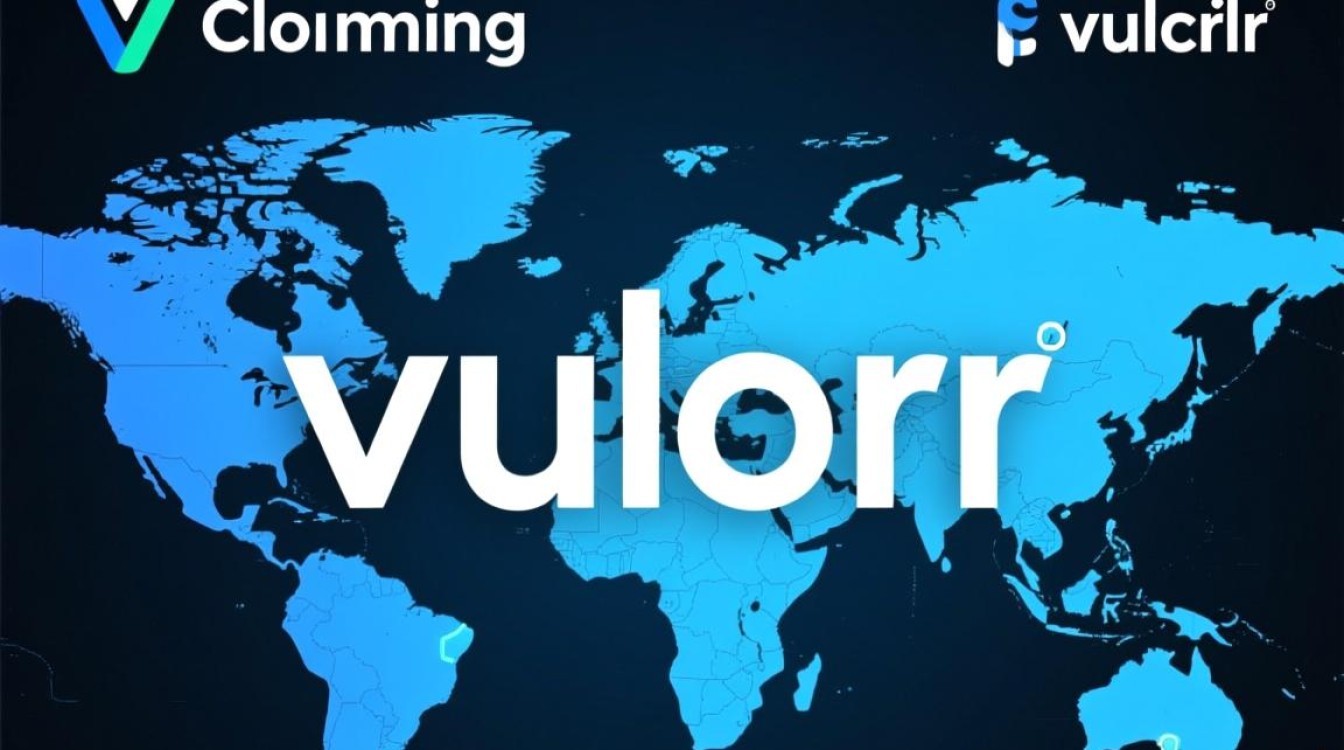
sudo vi /etc/ssh/sshd_config
修改或确认以下几项配置:
# 禁用 root 登录 PermitRootLogin no # 禁用密码认证(确保您已成功配置好密钥登录) PasswordAuthentication no # (可选)更改默认的 SSH 端口,可以减少自动化攻击 Port 2222
保存文件后,重启 SSH 服务使配置生效:
sudo systemctl restart sshd
注意:在重启服务之前,请务必在另一个终端窗口中测试新用户能否通过密钥正常登录,以防将自己锁在服务器之外。
常见登录问题排查
有时,您可能会遇到登录失败的情况,以下是几个常见问题及其解决方法:
- “Permission denied (publickey,password)”:
- 密码错误:确认密码没有输入错误,注意大小写和特殊字符。
- 密钥不匹配:确认您使用的私钥与部署实例时上传的公钥是一对。
- 权限问题:如果手动配置了密钥,检查服务器上
~/.ssh目录和authorized_keys文件的权限是否正确(分别为700和600)。
- “Connection timed out” 或 “Connection refused”:
- IP 地址错误:检查您输入的服务器 IP 是否正确。
- 防火墙:本地网络或服务器端的防火墙可能阻止了 SSH 端口(默认22)的访问。
- SSH 服务未运行:在极少数情况下,SSH 服务可能未启动,可以通过 Vultr 的 Web 控制台登录检查并运行
sudo systemctl start sshd。
通过以上详细的步骤和配置说明,您现在应该能够熟练地完成 centos 7 vultr login,并对服务器进行初步的安全设置,服务器的安全是一个持续的过程,定期更新和审查安全策略是保障系统稳定运行的关键。
相关问答FAQs
如果我忘记了 root 密码,或者 SSH 密钥丢失了,该怎么办?
解答: 您无需担心,Vultr 提供了便捷的重置功能,只需登录您的 Vultr 控制面板,进入您的 CentOS 7 实例管理页面,点击右侧的 “…” 菜单,然后选择 “Server Settings”,在设置页面中,您会找到 “Root Password Reset” 或 “SSH Keys” 的选项,您可以在此生成一个新的 root 密码,或者添加新的 SSH 密钥,操作完成后,重启服务器即可使用新凭据登录,整个过程无需联系技术支持,非常方便。
为什么强烈推荐禁用密码认证,完全依赖 SSH 密钥?
解答: 主要原因是安全性,密码认证容易受到暴力破解攻击,攻击者会利用字典或常见密码列表不断尝试登录,即使密码足够复杂,也存在被钓鱼或窃取的风险,而 SSH 密钥认证基于非对称加密,私钥(您保存在本地的文件)通常非常长且复杂,极难被破解,只要您的私钥保管得当,未泄露给他人,就能提供远高于密码的安全性,禁用密码认证可以彻底杜绝暴力破解的风险,是服务器安全加固的最佳实践之一。
【版权声明】:本站所有内容均来自网络,若无意侵犯到您的权利,请及时与我们联系将尽快删除相关内容!

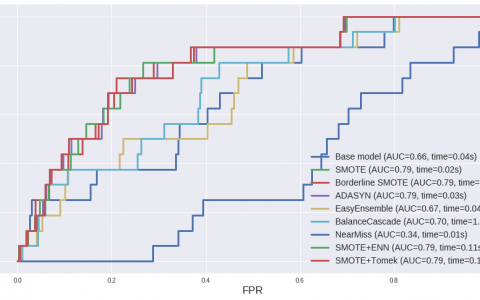
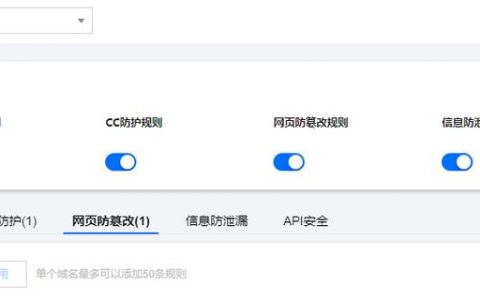



发表回复